デビュースクリーンレコーダーとは何ですか?ダウンロードする価値があるかどうか
Debut Screen Recorderは、人気のある無料の画面キャプチャプログラムです。プログラムをダウンロードして、ほぼすべてのソースからビデオをキャプチャする必要がありますか?それはあなたがあなたのコンピュータスクリーン、ウェブカメラ、あるいはVHSテープからさえどんな活動もキャプチャすることを可能にします。決定を下す前に、レビューからDebut ScreenRecorderの詳細を学んでください。

パート1:デビュースクリーンレコーダーは安全ですか
Debut ScreenRecorderのホームバージョンは無料で使用できます。それはあなたがいくつかの有料ソフトウェアで見つけることを期待するであろう便利な機能が満載です。たとえば、スケジュールされた録音や柔軟な出力を行うことができます。デビュー画面とビデオレコーダーの無料ダウンロードバージョンは使いやすく、信頼性があります。
記録をバックアップするためのスクリーンレコーダーを探しているなら、それは理想的な選択であるはずです。基本的な録画機能に加えて、ハイバージョンはビデオ編集とプレゼンテーションをサポートします。全体として、Debut ScreenRecorderはスクリーンビデオを安全にキャプチャできます。
パート2。デビュースクリーンレコーダーの究極のレビュー
デビュービデオキャプチャとスクリーンレコーダーの特別な機能は何ですか?プログラムで画面上のアクティビティを記録する必要がありますか?スクリーンレコーダーとビデオキャプチャについてまだ質問がある場合は、レビューについて詳しく知ることができます。
1.好みに応じて、16:9または4:3のビデオを作成します。
2.ビデオのキャプチャ中に、サイズ、フレームレートをリセットします。
3.ビデオに透かしとアノテーションを適用します。
4.録画前にビデオ設定を変更するためのサポート。
5.ビデオオーバーレイと画面を使用してWebカメラを記録します。
6.ビデオのランダムなスクリーンショットの撮影をサポートします。
長所
- 1.無料版はDebutScreenRecorderコーデックを必要としません。
- 2.マイク、Webカメラ、およびその他の外部デバイスから録音します。
- 3.自動記録をキャプチャするためのスケジュールされた記録機能を提供します。
- 4.ビデオ品質を損なうことはありません。
- 5.無制限の録音時間を提供します。
短所
- 1.録音を磨くには、追加の編集機能が必要です。
- 2. Debut Screen RecorderProにアップグレードする必要があります。
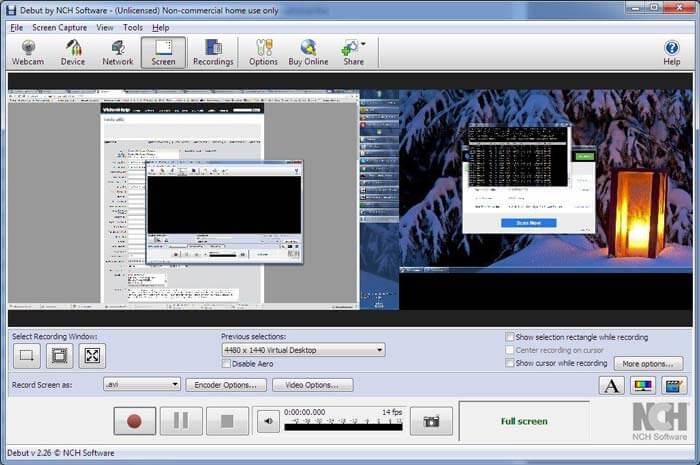
デビュースクリーンレコーダーでビデオをキャプチャする方法
ステップ1: 指示に従ってデビュースクリーンレコーダーを無料でダウンロードし、プログラムを起動します。メインインターフェイスに入ると、コンピュータ画面全体を見つけることができます。次に、をクリックします 画面 ボタンをクリックして、適切な記録領域を選択します。
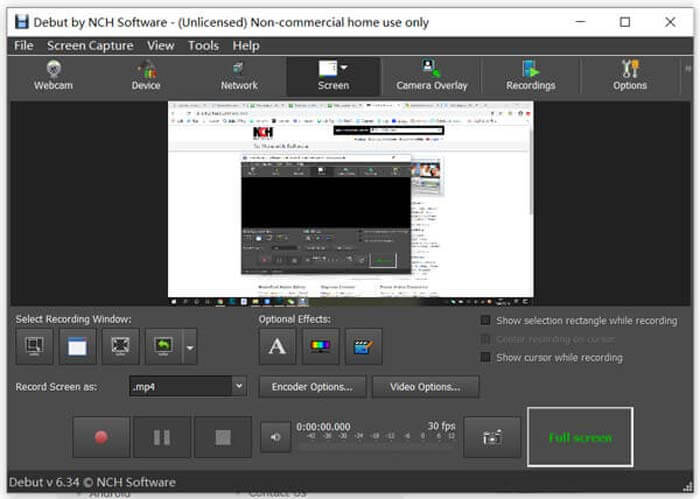
ステップ2: を選択してください 記録 ボタンをクリックして選択します 録音を開始します ボタンをクリックして、コンピューターへの画面の記録を開始します。さらに、画面上のアクティビティを記録するために、ビデオ品質、ビデオビットレート、およびオーディオ設定を微調整することもできます。
ステップ3: 目的のビデオをキャプチャしたら、をクリックして やめる 録音を保存するボタン。その後、をクリックしてキャプチャしたビデオを再生できます 演奏する ボタン。クリック 名前を付けて保存 録画したビデオに満足している場合は、ボタンをクリックします。
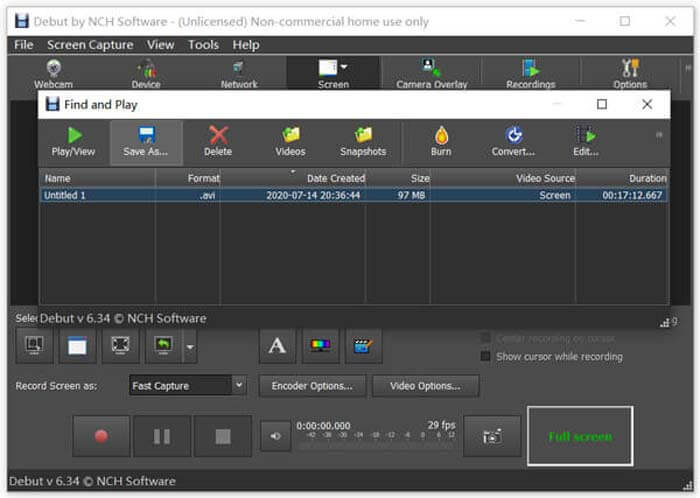
パート3:デビュースクリーンレコーダーの最良の代替
オンラインのデビュースクリーンレコーダーの代替手段はありますか?画面上のアクティビティを無料でキャプチャする必要がある場合は、 FVC無料スクリーンレコーダー は、録画領域のカスタマイズ、出力ビデオ形式の調整、システムオーディオとマイクの両方のキャプチャなどの高度な機能を備えた多用途のオンラインスクリーンレコーダーです。
1.高品質のビデオを録画します。
2. Webカメラでビデオをキャプチャして、ピクチャーインピクチャービデオを作成します。
3.オンライン会議とコースをオンラインメディアライブラリに保存します。
4.それは隠された料金がない完全に無料のオンラインツールです。
デビュースクリーンレコーダーの代替でビデオをキャプチャする方法は?
ステップ1: オンラインスクリーンレコーダーに移動し、をクリックします 録音を開始します ランチャーをダウンロードするためのボタン。次に、ランチャーをコンピューターにインストールし、オンラインスクリーンレコーダーを起動して、デビュースクリーンレコーダーの代替としてビデオをキャプチャできます。

ステップ2: 無料のオンラインスクリーンレコーダーをアクティブにしたら、をクリックして記録領域を選択できます。 矢印 ボタン。ナレーションをキャプチャする必要がある場合は、両方をオンにする必要があります マイクロフォン オプションと ウェブカメラ オプション。

ステップ3: クリック REC 録音を開始するボタン。目的のビデオをキャプチャしたら、をクリックして やめる ボタンをクリックしてファイルを保存します。録音ファイルは自動的にコンピューターに保存されます。次に、メディアライブラリ内の記録を管理できます。

詳細: VLC MediaPlayerでスナップショットを撮る方法
パート4:デビュースクリーンレコーダーに関する拡張ヒント
1.デビュースクリーンレコーダーは無料ですか?
いいえ。デビュースクリーンレコーダーはオープンソースのスクリーンレコーダーではありません。それはあなたが個人的な使用のためにビデオをキャプチャすることを可能にするだけです。ただし、他のスクリーンレコーダーとは異なり、時間制限や透かしはなく、ジャンクソフトウェアにバンドルされていません。
2.デビュースクリーンレコーダーのエクスポートされた形式は何ですか?
Debut Screen Recorderは、MP4、MOV、WMV、AVIなどの最も一般的なビデオ形式で録画をエクスポートできます。キャプチャしたスクリーンショットは、右下のカメラボタンをクリックしてPNGまたはJPG形式で保存できます。
3.デビュースクリーンレコーダーは複数のカメラをキャプチャできますか?
いいえ。Debutは一度に1つのデバイス入力のみを記録します。録音ごとに異なる録音デバイスを選択できます。この場合、複数のデバイスから同時に録音することはできません。代わりに、プロのスクリーンレコーダーを利用してください。
結論
デビュースクリーンレコーダーの究極のレビューです。無料のスクリーンレコーダーの詳細をご覧ください。さらに、最良の代替案についてさらに学ぶこともできます。 FVC Free Screen Recorderは、高度な機能を備えた画面上のアクティビティをキャプチャするのに最適なオンラインスクリーンレコーダーの1つです。質問がある場合は、コメントで詳細を共有できます。



 ビデオコンバーター究極
ビデオコンバーター究極 スクリーンレコーダー
スクリーンレコーダー



